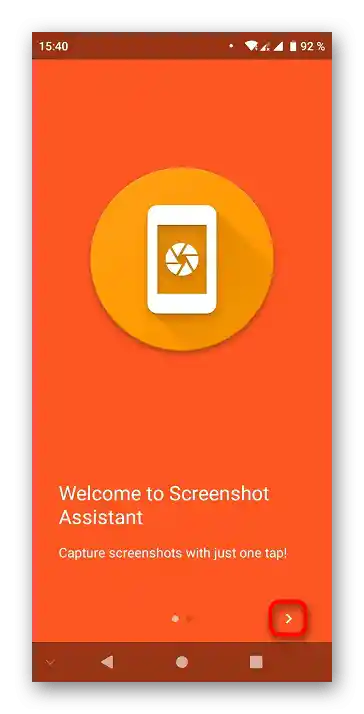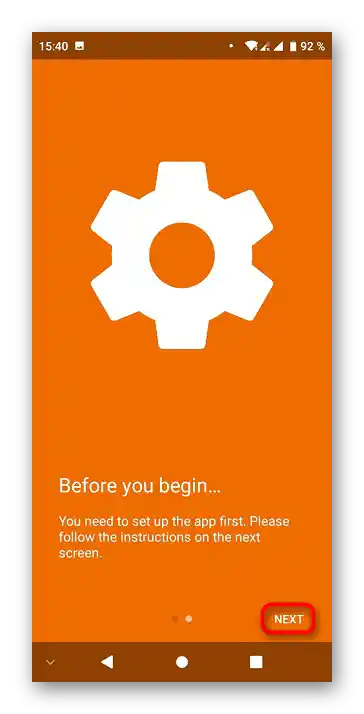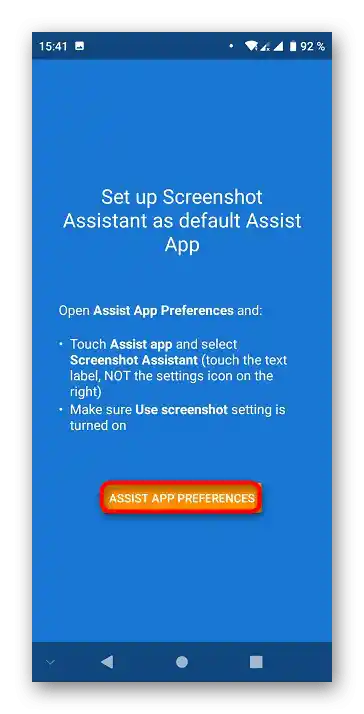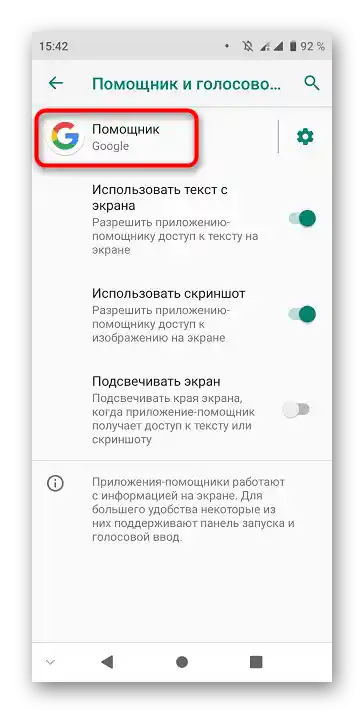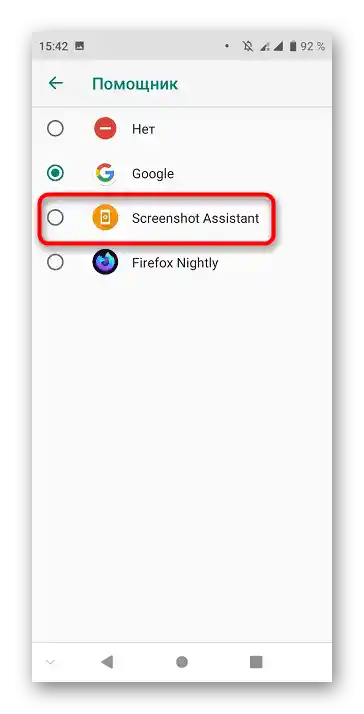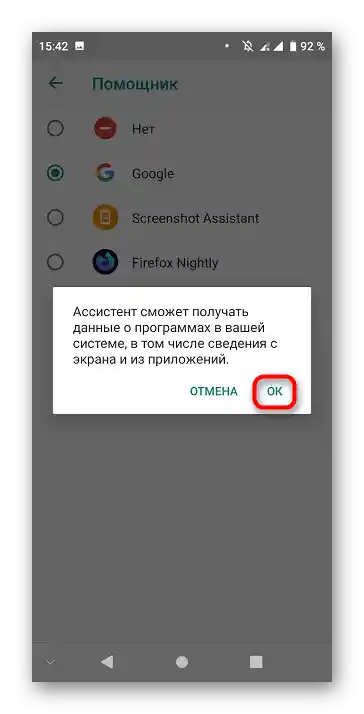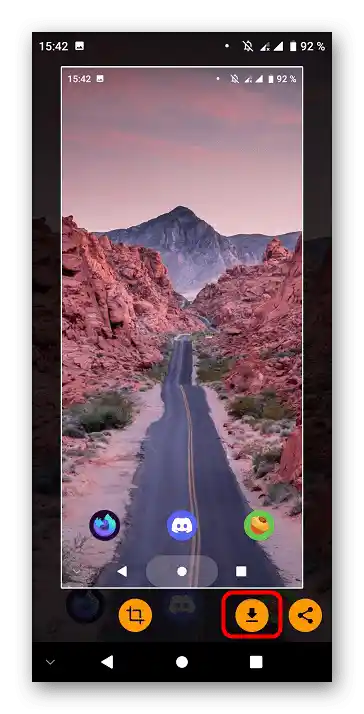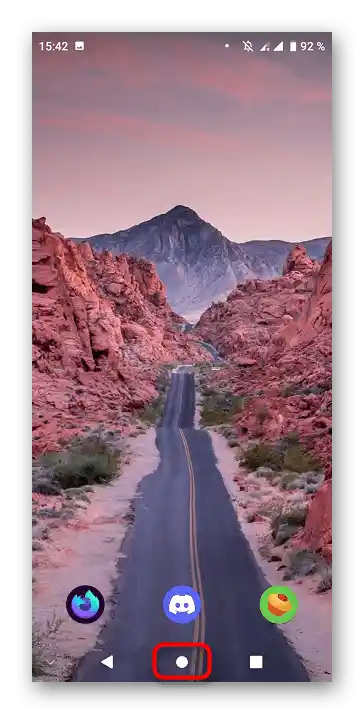المحتوى:
الطريقة 1: الأزرار الجانبية
يعمل على العديد من الأجهزة Android: اضغط مع الاستمرار على أزرار قفل الشاشة وتقليل الصوت لبضع ثوان. اعتمادًا على إصدار نظام التشغيل المثبت، سيظهر إما محرر لقطة الشاشة التي تم التقاطها للتو، أو إشعار بحفظها في ذاكرة الجهاز. لاحقًا، يمكن العثور على الصورة في مجلد Screenshots.
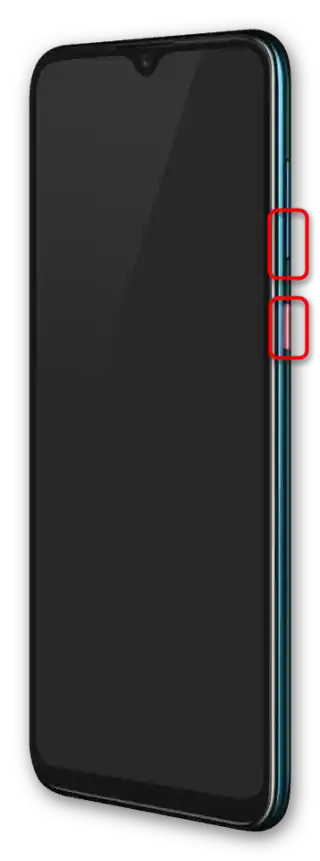
اقرأ أيضًا: إنشاء لقطة شاشة على هاتف ذكي يعمل بنظام Android
الطريقة 2: لوحة الوصول السريع
يمكنك التقاط لقطة شاشة من خلال "سحب الإشعارات" باستخدام زر واحد.
مهم! لن تتمكن من التقاط صورة لقائمة الوصول السريع في هذه الحالة - ستختفي تلقائيًا لعرض المحتوى الرئيسي.
- قم بالسحب من الحافة العلوية للشاشة إلى المنتصف لرؤية القائمة.
- ابحث عن زر "لقطة الشاشة" واضغط عليه. إذا لم يكن موجودًا، اضغط أولاً على أيقونة القلم.
- اسحب العنصر المخصص لالتقاط لقطة الشاشة إلى المنطقة العلوية.
- استخدم هذا الزر لالتقاط الصورة.
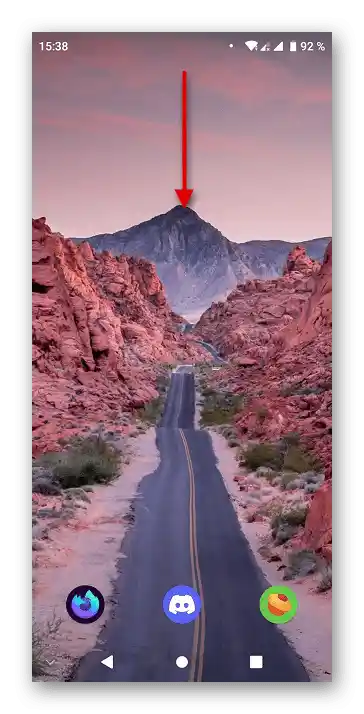
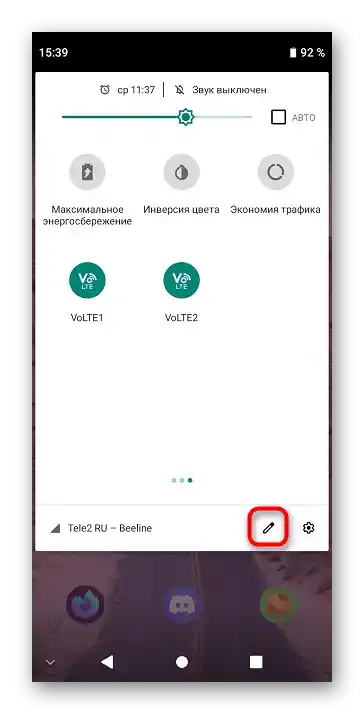
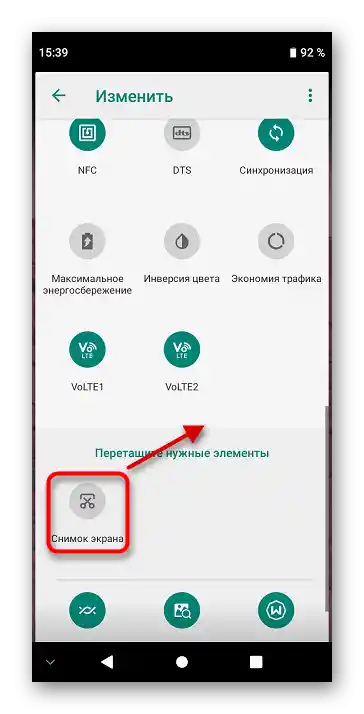
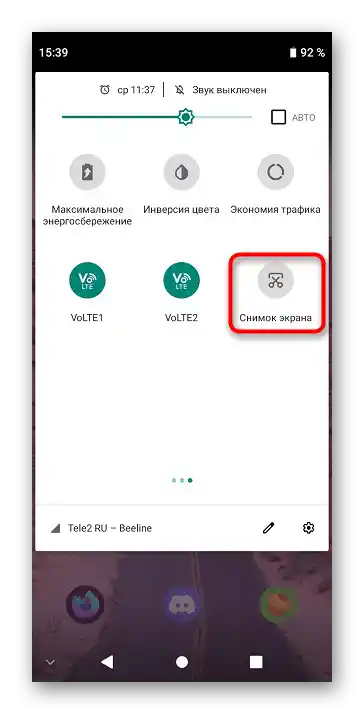
الطريقة 3: التطبيقات الخارجية
يوجد في Google Play Market العديد من البرامج لالتقاط لقطات الشاشة، الروابط لأكثرها شعبية موضوعة أدناه.
الخيار 1: زر عائم
تسمح الغالبية العظمى من التطبيقات بإنشاء لقطة شاشة من خلال الضغط على زر خاص يمكن نقله لسهولة الوصول إلى أي نقطة على الشاشة.على سبيل المثال أدناه - Lightshot، وهو أحد الحلول الشائعة لأجهزة الكمبيوتر والهواتف الذكية.
- قم بإعطاء إمكانية التفاعل مع الملفات على الجهاز، في النافذة المناسبة بالضغط على "السماح".
- قم بإجراء تدريب قصير على استخدام البرنامج، من خلال قراءة المعلومات على الشاشة والنقر على "موافق".
- افتح إعدادات التطبيق، بالضغط على أيقونة الترس.
- قم بتحويل المفتاح "زر فوق النوافذ" إلى اليمين، لتفعيل الوظيفة المناسبة.
- اختر "بدء" في نافذة التحذير التي تظهر.
- لأخذ لقطة، استخدم الزر على الشاشة.
- بشكل افتراضي، يُقترح حفظ الصورة في "السحابة". لوضعها في التخزين الداخلي، افتح القائمة أولاً - اضغط على الأيقونة ذات النقاط الثلاث.
- اضغط على "حفظ محلياً".
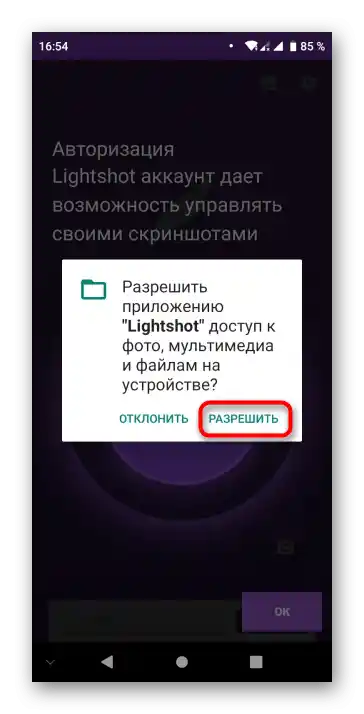
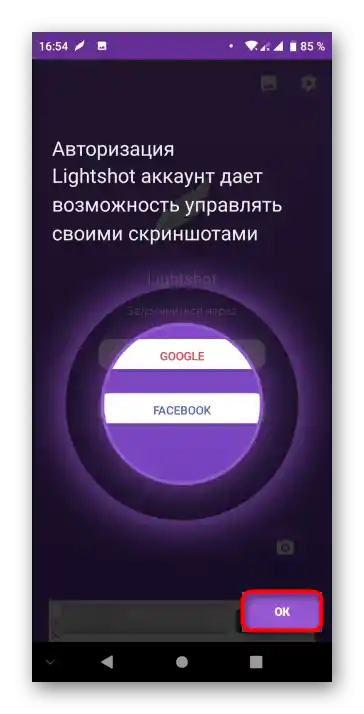
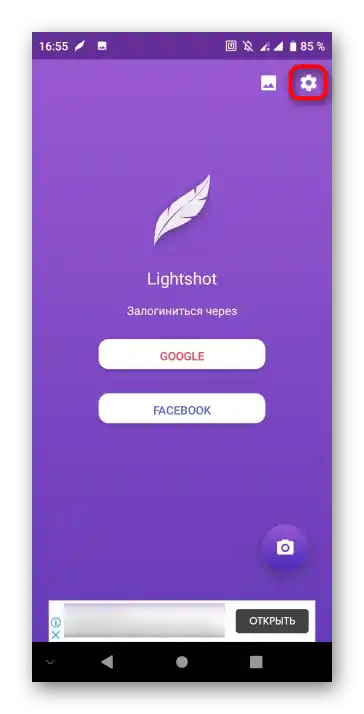
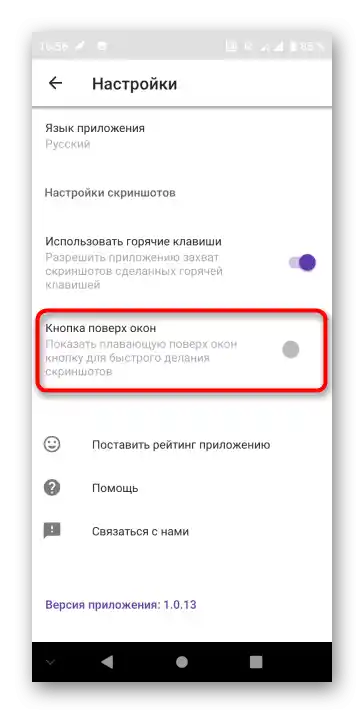
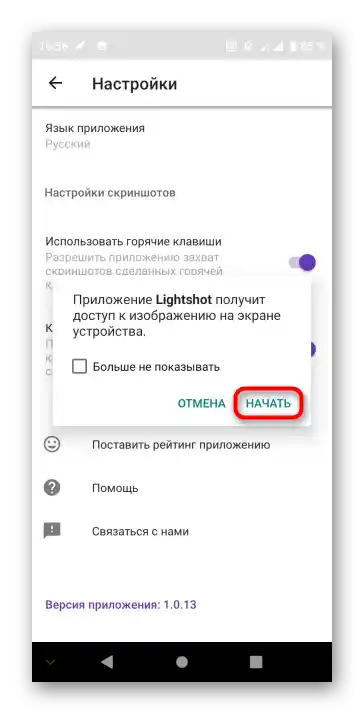
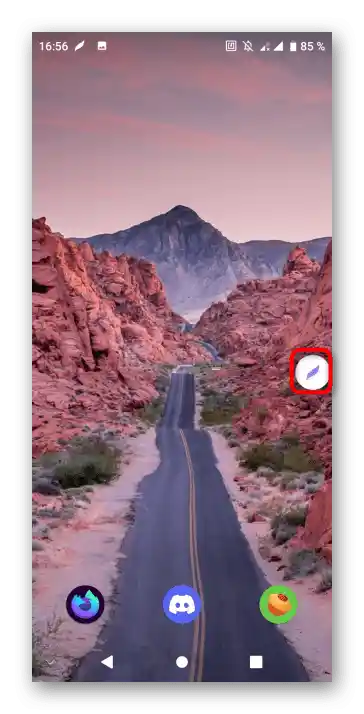
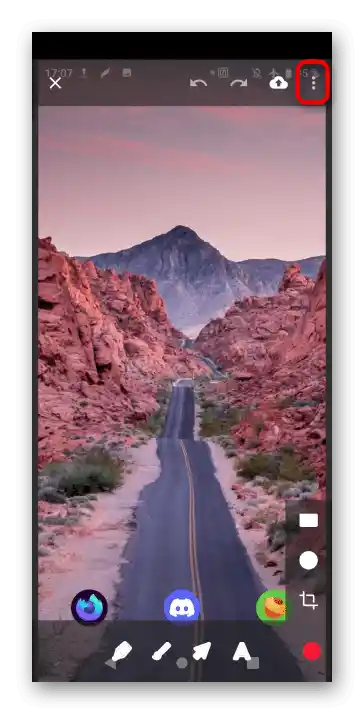

الخيار 2: زر "الرئيسية"
بعض البرامج، مثل Screenshot Assistant من القائمة أعلاه في هذه الصفحة، تسمح بإنشاء لقطة شاشة من خلال الضغط المطول على الزر في منتصف الشريط السفلي ("الرئيسية").
- بعد التشغيل، اضغط على السهم الموجود في الزاوية السفلى اليمنى.
- اضغط على "التالي".
- انتقل إلى منح الأذونات، باستخدام زر "تفضيلات تطبيق المساعد".
- اضغط على اسم المساعد الصوتي للانتقال إلى الاختيار.
- اختر "Screenshot Assistant".
- بعد الاطلاع على التحذير، اضغط على "موافق".
- اضغط مع الاستمرار على زر "الرئيسية".
![كيف يمكنني أخذ لقطة شاشة على هاتف ZTE_012]()
يرجى الملاحظة! اعتمادًا على الطراز، قد يكون الزر ماديًا أو موجودًا على الشاشة.
- اضغط على السهم المتجه لأسفل، لحفظ اللقطة في ذاكرة الجهاز.